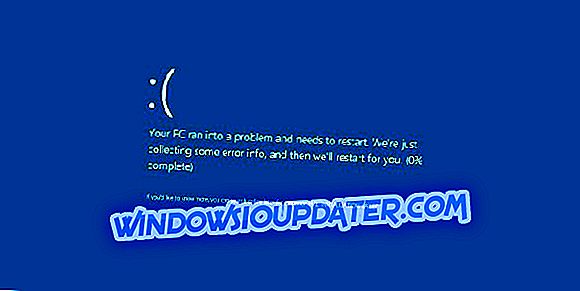WhatsApp Web을 사용하면 휴대 전화, 태블릿 또는 컴퓨터에서 계정에 동시에 액세스 할 수 있습니다. 이것은 특히 당신이 PC 또는 노트북에서 일하고 있으며 귀하의 전화를 항상 확인하여 귀하에게 메시지를 보낸 사람이나 귀하의 텍스트에 응답하는 번거 로움을 원하지 않는다면 특히 그렇습니다.
그러나 전화기가 WhatsApp Web에 연결되어 있지 않으면이 서비스를 즐길 수 없습니다.
전화 및 컴퓨터 연결 문제는 WhatsApp Web에서 메시지를 보내거나받을 수없는 두 가지 주요 이유입니다. 전화의 경우 세션은 메시징 클라이언트의 확장이므로 WhatsApp 웹은 두 장치에서 메시지를 볼 수 있도록 메시지를 동기화하기 위해 전화기에 연결합니다.
따라서 WhatsApp Web을 사용하려면 스마트 폰에 활성 계정이 있어야하지만 휴대 전화에 연결할 수없는 경우 웹은 작동하지 않습니다. 이 문제가 계속되면 컴퓨터에 연결 문제가있을 수 있습니다.
편리한 메시징으로 되돌아 갈 수 있도록 문제를 해결하는 데 도움이되는 몇 가지 솔루션을 나열했습니다.

FIX : 전화가 WhatsApp Web에 연결되지 않음
- 예비 수표
- Windows 전화에서 연결 문제 수정
- 고정 WiFi 핫스팟 수정
1. 예비 수표
아래에서 수정하기 전에 WhatsApp Web을 사용하기 위해 휴대 전화와 컴퓨터에서 강력하고 안정적인 인터넷 연결을 유지해야합니다. 일반적으로 연결이 꺼져있는 경우 채팅 목록 상단에 '컴퓨터가 연결되지 않았습니다'라는 노란색 막대가 표시되므로 연결이 활성화되어 있는지 확인하십시오.
문제가 지속되면 페이지를 새로 고치거나 로그 아웃 한 다음 다시 로그인하여 웹 세션을 다시 활성화하십시오. 이것을하기 위해:
- 점 3 개로 된 메뉴 아이콘
- 로그 아웃 선택
- 화면의 지시에 따라 다시 로그인하십시오.
이 서비스를 사용하려면 최신 버전의 Chrome, Firefox, Opera, Safari 또는 Microsoft Edge 브라우저가 있어야합니다. Internet Explorer는 지원되지 않습니다.
WhatsApp 웹 연결을 차단하거나 제한하도록 네트워크를 구성 할 수 있으므로 사무실이나 학교 / 대학과 같이 관리되는 Wi-Fi 네트워크에 있는지 확인하십시오. 네트워크 관리자에게 web.whatsapp.com, * .web.whatsapp.com 및 * .whatsapp.net에 대한 트래픽을 우회하도록 요청할 수 있습니다 .
2. Windows 전화에서 연결 문제 수정
전화가 WhatsApp Web에 연결되어 있지 않으면 인터넷 연결 문제 일 수도 있고 휴대 전화 설정 일 수도 있습니다. 이 문제를 해결하려면 다음을 수행하십시오.
- 휴대 전화를 다시 시작하거나 끄고 다시 켭니다.
- WhatsApp를 Microsoft Store에서 제공되는 최신 버전으로 업데이트하십시오.
- 휴대 전화의 설정을 열고 네트워크 및 무선 을 탭한 다음 비행기 모드를 탭 합니다 . 비행기 모드를 켜고 끄고 토글하여 셀룰러 데이터를 켜거나 전환하여 WiFi를 껐다가 켜거나 토글합니다.
- 다른 WiFi 핫스팟에 연결해보십시오.
- 절전 모드에서 Wi-Fi가 켜져 있는지 확인하십시오.
- Wi-Fi 라우터를 재부팅하십시오.
- 모바일 제공 업체에 문제가 있는지 확인하십시오.
- Microsoft 웹 사이트를 방문하여 APN 설정이 올바르게 구성되었는지 확인하십시오.
- Nokia에서 만든 Windows Phone이있는 경우 Microsoft Store의 Connection Setup 응용 프로그램을 다운로드하여 사용하십시오.
- Windows Phone 운영 체제를 모델에 사용할 수있는 최신 버전으로 업그레이드하십시오.
- WiFi 연결 문제 해결에 대해서는 네트워크 관리자에게 문의하십시오. 이는 캠퍼스 또는 회사와 같은 공용 WiFi를 사용하고 있으며 방화벽 제한 사항이있는 경우에도 적용됩니다.
- 연결에 영향을 줄 수 있으므로 프록시 또는 VPN과 함께 사용하지 마십시오.
참고 : 이 단계는 Android 또는 iOS 휴대 전화에서도 작동하지만 세밀한 설정 차이가 있습니다.
3. Captive Wi-Fi 핫스팟 수정
때로는 휴대 전화가 WhatsApp Web에 연결되어 있지 않은 경우 WhatsApp보고에서 특정 Wi-Fi 연결을 통해 연결할 수 없다는 알림이 있는지 확인하십시오. 그렇다면 캡 티브 Wi-Fi 네트워크에있을 수 있습니다.
이러한 핫스팟을 사용하려면 인터넷에 연결하기 전에 로그인해야하므로 이러한 연결이있는 경우 연결을 끊은 다음 셀룰러 데이터를 사용하여 인터넷에 연결하거나 Wi-Fi 네트워크에 로그인하여 탐색 할 수 있습니다 귀하의 홈페이지로
로그인 한 상태에서도 문제가 지속되면 Wi-Fi에서 연결을 끊고 Wi-Fi 설정에서 연결을 잊어 버리거나 네트워크 관리자에게 문의하여 Wi-Fi 핫스팟을 통해 연결할 수 있는지 확인하십시오.
문제를 해결했는지 또는 특정 문제가 발생했는지 알려면 아래 섹션에 의견을 남기십시오.